
Створення слайд-шоу в програмі «Фотографії» на Mac
У програмі «Фотографії» є два способи створити слайд-шоу:
Ви можете відтворити миттєве слайд-шоу з фотографій, доповнене темою та музикою.
Створіть і збережіть проєкт слайд-шоу. Ви можете використовувати групу фотографій, додавати текст і музику, вибирати тему та задавати час показу кожного слайда. Ви можете експортувати проєкт слайд-шоу, щоб відтворювати його на Mac, iPhone, iPad, Apple TV 4K або Apple Vision Pro.
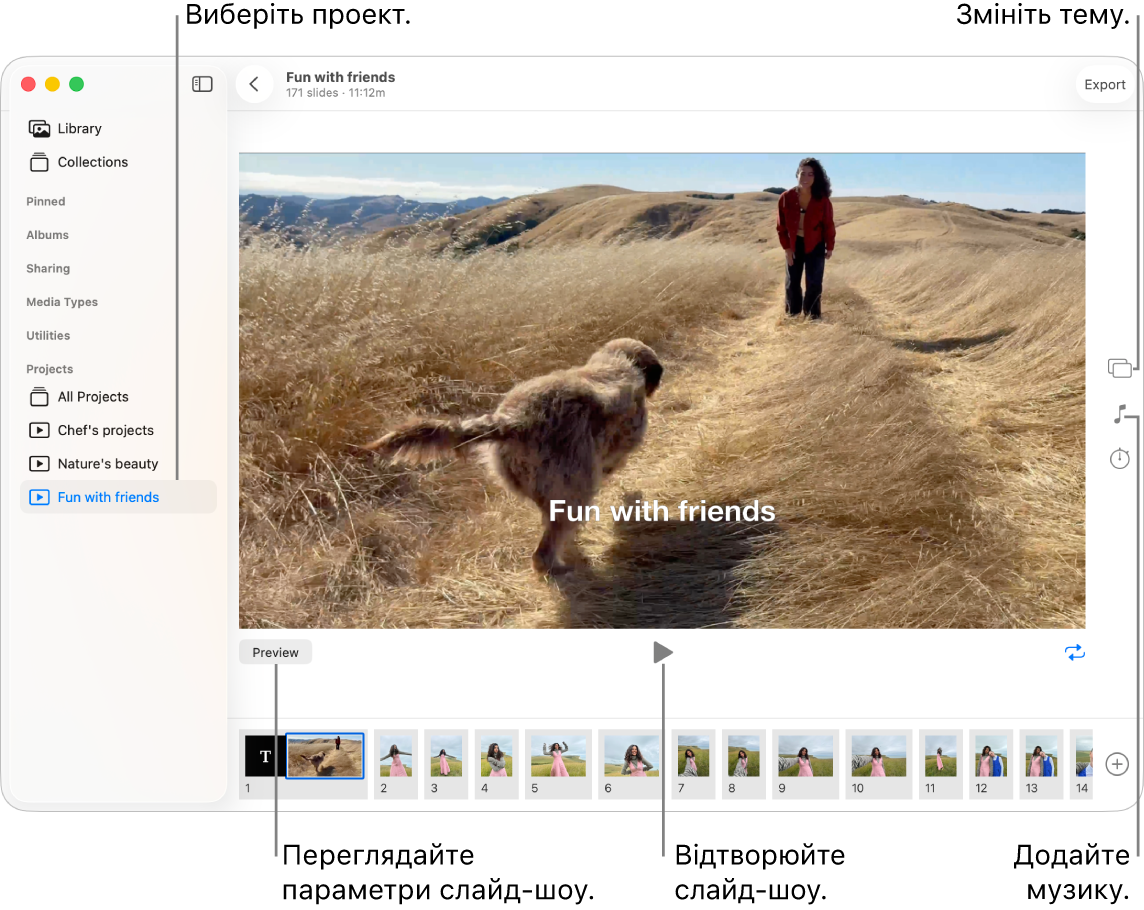
Відкрити програму «Фотографії»
Як створити швидке слайд-шоу
Коли ви створюєте слайд-шоу, ви можете вибрати для нього фото, відео, тему та музику.
Перейдіть до програми «Фотографії»
 на своєму Mac.
на своєму Mac.На бічній панелі клацніть «Фототека», а потім на панелі інструментів клацніть «Усі фото».
Виберіть фотографії та відео, а тоді оберіть меню Файл > Відтворити слайд-шоу.
Щоб персоналізувати слайд-шоу, виконайте одну з наведених нижче дій.
Клацніть
 , щоб змінити музику. Щоб побачити більше опцій, клацніть «Огляд».
, щоб змінити музику. Щоб побачити більше опцій, клацніть «Огляд».Клацніть
 , щоб змінити вигляд слайд-шоу.
, щоб змінити вигляд слайд-шоу.
Створення проєкту зі слайд-шоу
Перейдіть до програми «Фотографії»
 на своєму Mac.
на своєму Mac.На бічній панелі клацніть «Фототека», а потім на панелі інструментів клацніть «Усі фото».
Виберіть фотографії та відео, а тоді оберіть меню Файл > Створити > Слайд-шоу > Фотографії.
Клацніть спливне меню «Слайд-шоу» та виберіть «Нове слайд-шоу».
Введіть назву слайд-шоу, а потім клацніть OK.
Доступні дії.
Змінення порядку розташування фото. Перетягніть мініатюри в нижній частині вікна в потрібний порядок.
Вибір теми. Клацніть
 , а потім клацніть тему.
, а потім клацніть тему.Тему можна змінити в будь-який момент. Вибрана тема визначатиме положення тексту, шрифти та переходи між слайдами.
Вибір музики. Клацніть
 , поруч із розділом «Медіатека» клацніть
, поруч із розділом «Медіатека» клацніть  , а тоді виберіть пісню чи пісні.
, а тоді виберіть пісню чи пісні.Виберіть «Пісні теми» в спливному меню, щоб переглянути музику, яку включено до програми «Фотографії». Також можна вибрати програму «Музика» для перегляду музики в медіатеці. Перетягніть вибрані пісні для зміни порядку їх відтворення. Щоб видалити пісню, виберіть її та натисніть «Видалити».
Примітка. Якщо в списку немає музики з вашої фонотеки, закрийте програму «Фотографії», відкрийте програму «Музика» та ввійдіть у систему. Доки Музика відкрита, відкрийте ще раз Фотографії і виберіть слайд-шоу. Клацніть
 і в спливному меню виберіть «Музика», щоб відобразити музику.
і в спливному меню виберіть «Музика», щоб відобразити музику.Зміна часу показу кожного слайда. Клацніть
 , потім виконайте одну з наведених нижче дій (не всі опції доступні для всіх тем):
, потім виконайте одну з наведених нижче дій (не всі опції доступні для всіх тем):Задати, щоб слайд-шоу тривало стільки ж, скільки вибрана музична композиція. Виберіть «Допасувати до музики».
Задати певний час відображення для слайд-шоу. Виберіть «Власний» і перетягніть повзунок, щоб задати тривалість відтворення слайд-шоу.
Задати переходи для всього слайд-шоу. Увімкніть опцію «Перехід» і виберіть тип переходу зі спливного меню.
Припасовувати слайди до екрана: Увімкніть опцію «Допасувати фото до розмірів екрана».
Попередній перегляд слайд-шоу. Клацніть «Перегляд».
Натисніть «Перегляд» ще раз, щоб зупинити попередній перегляд. Можна також налаштувати циклічне відтворення слайд-шоу, клацнувши
 .
.Відтворення слайд-шоу. Клацніть
 .
.Щоб зупинити відтворення слайд-шоу, натисніть клавішу Esc (Escape). Натискайте клавіші зі стрілками, щоб переходити вперед чи назад через кілька слайдів. Щоб призупинити відтворення слайд-шоу, натисніть пробіл.
Примітка. Слайд-шоу відображаються в розділі «Проєкти» на бічній панелі. Якщо ви використовуєте Спільну фототеку iCloud, у спливному меню «Фототеки» на панелі інструментів слід вибрати «Обидві фототеки», щоб відобразити створені вами проєкти.
Щоб поширити слайд-шоу, перегляньте статтю Експортування слайд-шоу.
Додавання або вилучення фотографій і тексту в проєкті слайд-шоу
Перейдіть до програми «Фотографії»
 на своєму Mac.
на своєму Mac.Клацніть слайд-шоу в розділі «Проєкти» на бічній панелі.
Примітка. Якщо ви використовуєте Спільну фототеку iCloud, у спливному меню «Фототеки» на панелі інструментів слід вибрати «Обидві фототеки», щоб відобразити створені вами проєкти.
Доступні дії.
Додавання фотографій у слайд-шоу. У рядку мініатюр внизу клацніть
 , а потім клацніть «Додати фото». Виберіть фотографії, які потрібно додати, і клацніть «Додати».
, а потім клацніть «Додати фото». Виберіть фотографії, які потрібно додати, і клацніть «Додати».Додавання тексту на слайд. Виберіть фотографію, клацніть
 , а потім клацніть «Додати текст». Виберіть текст у текстовому полі та введіть власний вміст.
, а потім клацніть «Додати текст». Виберіть текст у текстовому полі та введіть власний вміст. Видалення тексту з фотографії. Виберіть значок тексту на іконці фотографії, а потім натисніть клавішу Delete.
Видалення фотографії зі слайд-шоу. Виберіть фотографію, яку ви хочете видалити, і натисніть клавішу Delete.